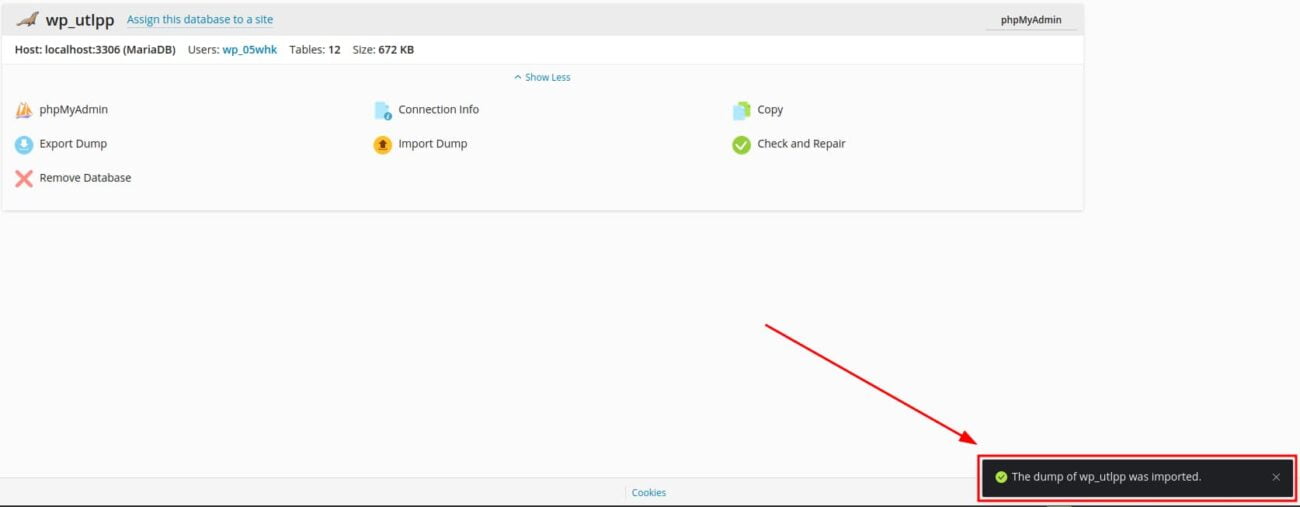Σε αυτό το άρθρο, θα σας δείξουμε πώς θα προχωρήσετε σε εξαγωγή και εισαγωγή βάσης δεδομένων μέσω του Plesk.
Video Tutorial
Ξεκινάμε!
Σε πρώτο επίπεδο, θα συνδεθούμε στο Plesk και θα επιλέξουμε το Databases (υπάρχει σε διάφορα σημεία του Panel).
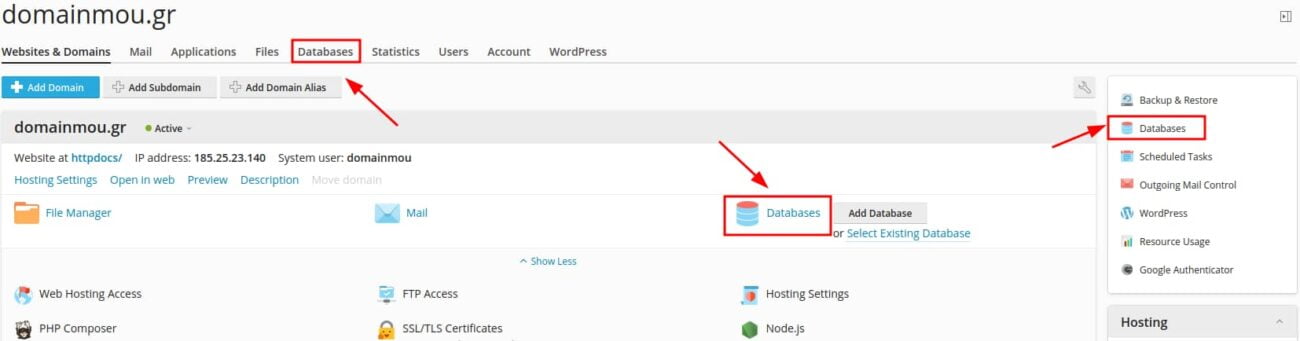
Θα πρέπει να γνωρίζετε ότι μέσω του phpMyAdmin, μπορείτε να προχωρήσουμε την διαδικασία όπως ακριβώς και στο cPanel. Μπορείτε να δείτε την διαδικασία, από το σχετικό άρθρο.
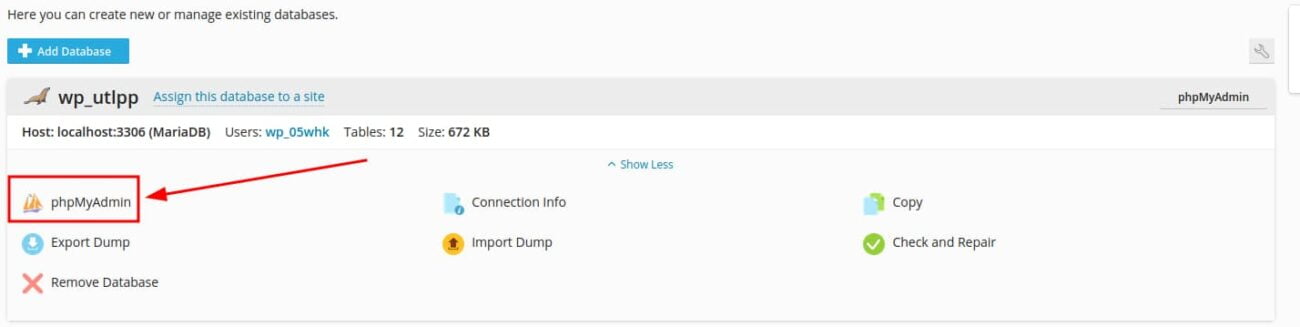
Σε κάθε περίπτωση, το Plesk μας προσφέρει επιλογές για την σχετική διαδικασία, χωρίς να χρειαστεί να συνδεθούμε στο phpMyAdmin.
Εξαγωγή από βάση δεδομένων.
Για να προχωρήσουμε σε εξαγωγή αντιγράφου της βάσης δεδομένων, θα επιλέξετε το πλήκτρο Export Dump.
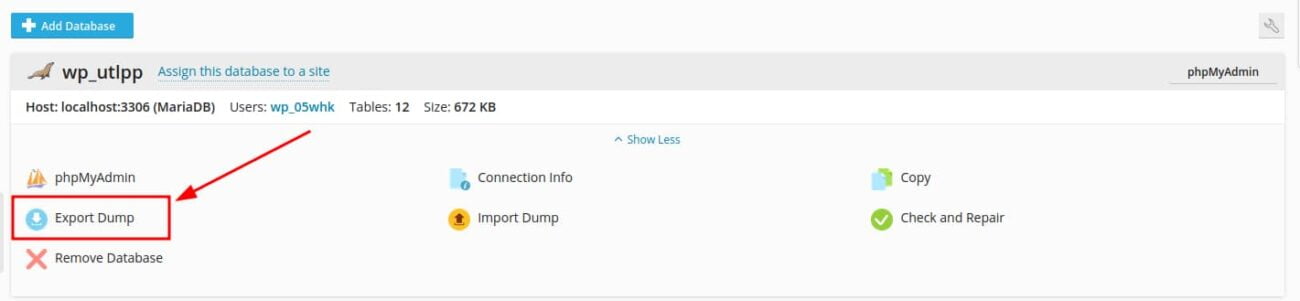
Στην συνέχεια, μας ανοίγει παράθυρο επιλογών για την εξαγωγή.
Στην επιλογή Save the dump to the following directory, μπορούμε να επιλέξουμε τον φάκελο που θα αποθηκευτεί το αντίγραφο της βάσης.
Με την επιλογή Dump file name, μπορούμε να δώσουνε όνομα στο αντίγραφο.
Τέλος, εάν ενεργοποιήσουμε το checkbox Automatically download dump after creation, μόλις ολοκληρωθεί η δημιουργία του αντιγράφου μας θα κατέβει στον τοπικό μας υπολογιστή.
Αφού δηλώσουμε τις παραπάνω επιλογές, πατάμε το πλήκτρο OK.
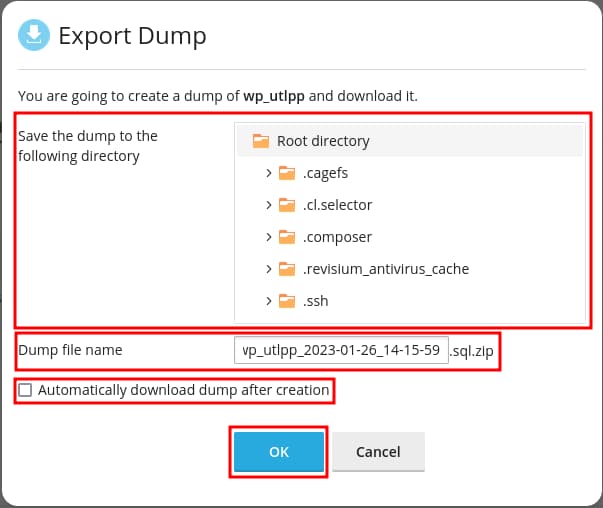
Αφού ολοκληρωθεί η εξαγωγή, εμφανίζει ένα παράθυρο επιβεβαίωσης στο δεξιά κάτω μέρος της οθόνης. Μας παρέχει επίσης τον σύνδεσμο download, όπου εάν στο προηγούμενο βήμα δεν επιλέξαμε να κατεβάσουμε το αντίγραφο στον τοπικό υπολογιστή μας, μπορούμε από εδώ.
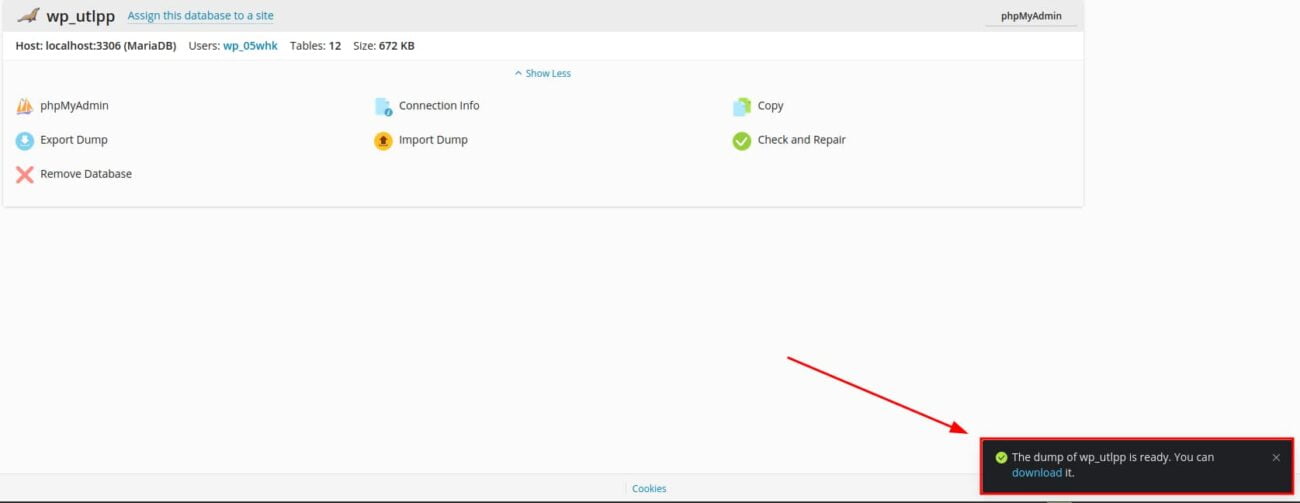
Εισαγωγή σε βάση δεδομένων.
Για την εισαγωγή αντιγράφου σε βάση δεδομένων, θα επιλέξουμε το Import Dump.
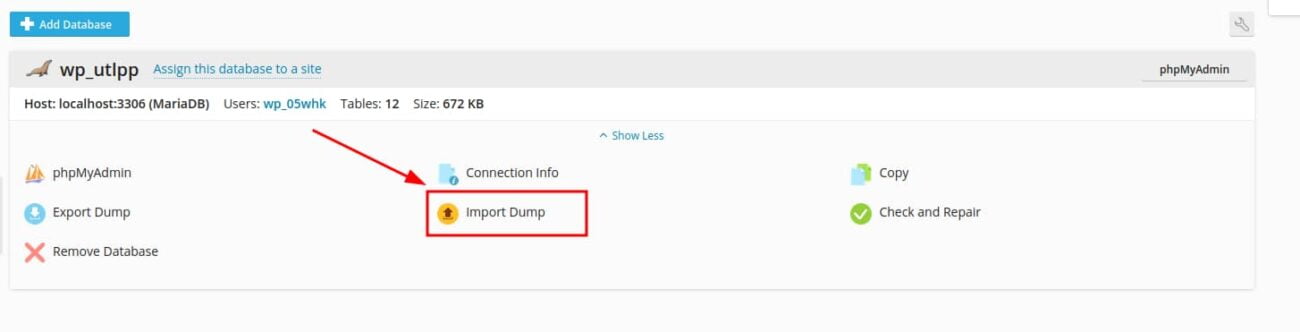
Στην συνέχεια, μας ανοίγει παράθυρο επιλογών για την εισαγωγή.
Στην επιλογή Upload, εάν πατήσουμε το πλήκτρο Browse, μπορούμε να επιλέξουμε το αντίγραφο από τον τοπικό υπολογιστή.
Με την επιλογή Import, μπορούμε να επιλέξουμε το αντίγραφο ασφαλείας μέσα από το Plesk.
Παράλληλα, εάν αφήσουμε το checkbox Recreate the database ενεργό, θα αναδημιουργήσει την βάση δεδομένων μας.
Αφού επιλέξουμε το αντίγραφό μας, είτε από τοπικό υπολογιστή, είτε μέσα από το Plesk πατάμε το πλήκτρο OK.
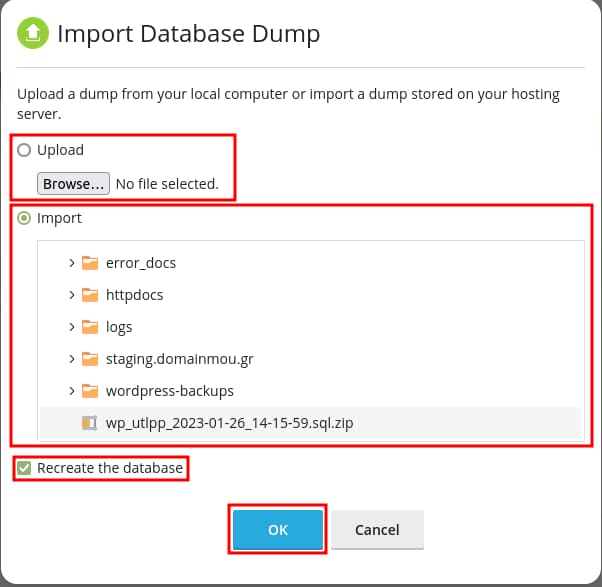
Αφού ολοκληρωθεί η εισαγωγή, εμφανίζει ένα παράθυρο επιβεβαίωσης στο δεξιά κάτω μέρος της οθόνης.